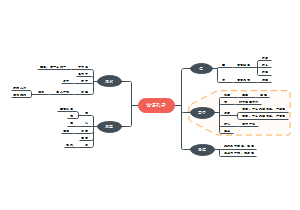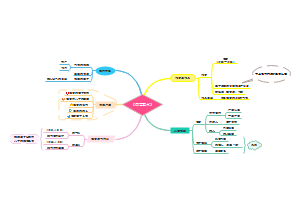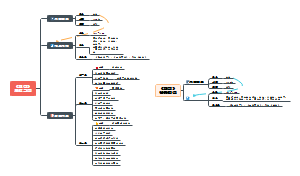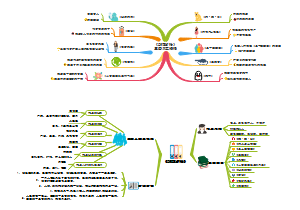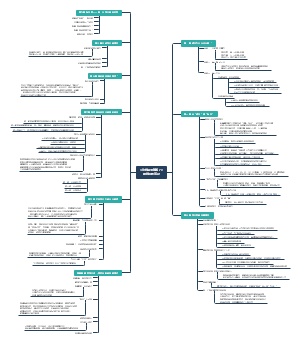导图社区 Altium Designer
- 199
- 8
- 4
- 举报
Altium Designer
基于Altium Designer的PCB绘制方法。B站凡亿教育视频知识点总结,详细介绍了Altium Designer软件的使用方法,包括绘制基础、原理图绘制、PCB封装库、网表导入及模块化布局设计、PCB设计规则及手工布线、PCB的DRC检查、拼版设计及资料输出等。
编辑于2023-01-07 21:05:58 江苏省- PCB
- Altium Designer
- 大学生竞赛
- 微机原理与接口技术
微机原理与接口技术知识点总结。主要内容包括:第0章 计算机基础知识,第1章 微机技术概述,第2章 8051微控制器硬件结构,第3章 8051指令系统与汇编程序设计,第4章 8051的C语言与程序设计,第5章 中断系统,第6章 定时器/计数器等。导图主要基于浙江大学王晓萍老师的课程。适用于电子、通信、自动化等专业的学生。
- 模拟电子技术基础
模拟电子技术(模拟电路)知识点总结,内容主要来源于上海交通大学郑益慧教授的课程。包括前五章的内容,涵盖常用半导体器件、常用放大电路、多级放大电路、放大电路频响等。教材:《模拟电子技术基础(第五版)》高等教育出版社,童诗白等主编。适用于电子、通信、电气等专业的学生。
- 通信原理
通信原理知识点总结,包括确知信号、随机过程、信道、模拟调制系统、数字基带传输系统、数字带通传输系统、模拟信号的数字传输(信源编码)等。适用于通信、电子信息等专业的学生。 从确知信号到随机过程,深入解析数字与模拟传输系统关键点:1调制技术对比线性调制与非线性调制的本质差异,角度调制的抗噪声优势2数字传输核心码间串扰对误码率的影响,基带与带通系统设计要点3模拟信号数字化抽样、量化、编码三步骤,重点掌握A律13折线PCM规则涵盖信道特性、功率谱分析等基础理论。
Altium Designer
社区模板帮助中心,点此进入>>
- 微机原理与接口技术
微机原理与接口技术知识点总结。主要内容包括:第0章 计算机基础知识,第1章 微机技术概述,第2章 8051微控制器硬件结构,第3章 8051指令系统与汇编程序设计,第4章 8051的C语言与程序设计,第5章 中断系统,第6章 定时器/计数器等。导图主要基于浙江大学王晓萍老师的课程。适用于电子、通信、自动化等专业的学生。
- 模拟电子技术基础
模拟电子技术(模拟电路)知识点总结,内容主要来源于上海交通大学郑益慧教授的课程。包括前五章的内容,涵盖常用半导体器件、常用放大电路、多级放大电路、放大电路频响等。教材:《模拟电子技术基础(第五版)》高等教育出版社,童诗白等主编。适用于电子、通信、电气等专业的学生。
- 通信原理
通信原理知识点总结,包括确知信号、随机过程、信道、模拟调制系统、数字基带传输系统、数字带通传输系统、模拟信号的数字传输(信源编码)等。适用于通信、电子信息等专业的学生。 从确知信号到随机过程,深入解析数字与模拟传输系统关键点:1调制技术对比线性调制与非线性调制的本质差异,角度调制的抗噪声优势2数字传输核心码间串扰对误码率的影响,基带与带通系统设计要点3模拟信号数字化抽样、量化、编码三步骤,重点掌握A律13折线PCM规则涵盖信道特性、功率谱分析等基础理论。
- 相似推荐
- 大纲
Altium Designer
第一部分:绘制基础
第1课:课程介绍
第2课:学习思路
学什么
用AD做电子设计
AD软件
电子设计
原理图
原理图库
原理图绘制
PCB设计
PCB布局
PCB布线
怎么学
软件怎么学
8个操作
快捷键50遍
设计怎么学
step1.看一遍
step2.边看边练
step3.对比式学习
第3课:AD软件安装
第4课:AD工程组成及创建
工程文件
原理图库(SchLib)
单个器件
原理图(SchDoc)
器件之间的连接
PCB库(PcbLib)
器件到PCB板的映射
PCB
布局与布线
生产文件
第5课:元件库介绍及电阻容模型的创建
元件符号
元件边框
管脚
管脚序号
管脚名称
元件名称
元件说明组成
电阻模型RES
电容模型CAP
第6课:IC类元件模型的创建
矩形
管脚
第7课:排针类元件模型的创建
阵列式粘贴
第8课:光耦及二极管元件模型的创建
第9课:现有元件模型的调用
导入其他原理图库
第二部分:原理图绘制
第10课:元件的放置
左下角放置
Panels-Components-左键拖入SchDoc
第11课:器件的复制及对齐
Shift+左键:复制
A:对齐
第12课:导线及NetLabel的添加
放置-网格标签
第13课:Value值的核对
TAA-Reset All-更新列表-接受更改-执行更改
第14课:封装的统一管理
单个更改:双击,右侧下方
批量更改:工具-封装管理器·Shift+左键批量编辑
第15课:原理图的编译设置及检查
工程-工程选项-查看错误
Panels-Messages
Alt+左键:高亮
第三部分:PCB封装库
第16课:常见CHIP封装的创建
基本知识
原理图与实物尺寸无关,封装与实物尺寸有关
实物焊接在封装上
封装要求有精确的大小数据
允许封装尺寸存在误差,一般取最大值
CHIP类封装
电阻容
SOT类
二极管
组成
PCB焊盘:焊接器件管脚
通孔焊盘(Multi Layer):打通到底层
表贴焊盘(Top Layer):仅在最上面可以焊锡
管脚序号:与原理图的序号一一对应,进行连接关系交互
丝印:表示封装实物本体的大概范围
1脚标识:定位器件的正反方向
阻焊:防止绿油覆盖
第17课:常见IC类封装的创建
粘贴:选中粘贴中心点,带偏移量进行粘贴
粘贴阵列:复制-选中中心点-特殊粘贴(EA)-数量-间距-点击中心点-删除第一个重复的
Shift+E:捕捉中心点
Shift+S:显示当前层
EK:裁剪导线
第18课:利用IPC封装创建向导快速创建封装
工具-IPC CFW
第19课:常用PCB封装的直接调用
全部器件:在现成PCB中DP以生成
单个器件:复制后在器件列表处复制
第20课:3D模型的创建和导入
3D模型:美观,核对结构,装配到产品中
有现成模型:放置-3D体
无模型:放置-3D元件体
Shift+(X)+Space:切换直角/圆弧
Ctrl+D/直接按3:切换到3D
第四部分:网表导入及模块化布局设计
第21课:导入常见报错解决方法
PcbDoc:设计-Import
SchDoc:设计-Update
JC:寻找元器件
unknown pin
1. 没有封装
2. 封装管脚缺失
3. 管脚号不匹配
第22课:常见绿色报错的消除
T-M,仅留下最基本的设计规则
第23课:PCB板框的评估及叠层设置
板框评估
工具-器件摆放-矩形框内排序
EOS:设置原点
PDL:标记线性尺寸
Shift+E:切换抓取格点
修改快捷键
Ctrl+左键
上方右键-Customize-All
重新定义板框:Shift+左键选中框-DSD
叠层设置
设计-层叠管理器
层类型
Top Overlay:丝印层
Top Solder:阻焊层
Top Layer:信号层
Signal:正片层,走线即铜线
Plane:负片层,走线去铜
Core:芯板
Prepreg:PP片
Surface Finish:表面处理
第24课:PCB快捷键的设置及推荐
选择
SL:线选
SU:框选
小键盘
对齐
Num8:向上对齐
Num2:向下对齐
Num4:向右对齐
Num6:向左对齐
等间距
Num7:水平等间距
Num9:垂直等间距
Num5:器件位号排列
Fn
F2:走线
F3:打孔
F4:铺铜
F6:排列选中的器件
Alt+Q:UUC,取消整个连接的布线
Ctrl+H:选中物理连接部分
Shift+E:切换抓取
Shift+R:忽略障碍物布线
第25课:模块化布局规划
工具-交叉选择模式
第26/27课:PCB布局实战
器件先大后小
更改位号格式:右键查找相似对象-更改宽高;A-定位器件文本
Ctrl+F:查找
第五部分:PCB设计规则及手工布线
第29课:Class、设计规则
Class
“类”,区分飞线中的信号线/电源总线
设计-类别
F5:切换网络显示颜色覆盖
设计-规则
Electrical
Clearance:间距规则
常用6/6mil(最小线宽)
R-P:测距
Ctrl+M:测距
Short-Circuit:短路规则
Un-Routed Net:开路规则
Routing
Width:线宽规则
一般两个,信号线与电源总线
优先级
使能的
Routing Via Style:过孔规则
盘(过孔直径)大小=2*H(过孔孔径大小)±2mil
TP-PCB Editor-Defaults-Via
Hole Size过孔孔径
Diameter过孔直径
Manuel-Tented盖油
选中,在右侧Testpoint勾选Bottom(过孔一般要盖油)
SMT:贴片规则
Mask:阻焊规则
Plane:铺铜规则
Power Plane Connect Style内电层连接方式
Direct Connect:直接连接(全连接),直接与外部的铜相连
Relief Connect:安全连接(十字)
No Connect:不连接,周围有一圈绿色的反焊盘没有铜
Power Plane Clearance反焊盘设计
默认间距20mil过大,可能会割裂平面的连接,故一般设置为8mil
Polygon Connect Style正片层设计
信号走线层
右键进行铺铜操作:Y-R
焊盘:推荐使用十字连接,否则可能焊到铺铜导致虚焊
过孔/回流焊:推荐使用全连接
Testpoint:测试点规则
Manufacturing:生产部分规则
Silk To Solder Mask Clearance丝印和阻焊间的距离
一般设置为2mil
工具-设计规则检查-勾选“在线”“批量”
High Speed:高速部分规则
Placement:放置器件规则
Signal Intergrity:信号完整性分析规则
第30课:扇孔的处理及铺铜插件的应用
文件-运行脚本-设计辅助类-铜皮分配网络属性-选择焊盘与网络
扇孔
目的
打孔占位,防止布线后再打孔没位置
就近打孔,减少回流路径(如果信号线过长可能导致信号质量下降)
Alt+Q:删除整条线
pour over all same net objects:对于相同网络的焊盘、导线以及覆铜全部进行连接和覆盖
第31/32课:PCB布线
信号线的走线
考虑信号干扰,尽量少打孔
U-M:两根一起走线
S-N:选择网络
电源部分的走线
考虑载流
将GGND与GND分隔
E-A:特殊粘贴,将分割线隔层粘贴
第33课:信号的修线优化和GND的处理
相邻两线距离一致
L:切换显示层
放置-多边形铺铜挖空-重新铺铜:挖掉尖甲铜皮
复制:Properties中选择Region
第六部分:PCB的DRC检查、拼版设计及资料输出
第34课:DRC的检查及丝印的调整
工具-设计规则检查
丝印调整
丝印位号不上阻焊,放置丝印生产之后缺失
丝印位号清晰,字号推荐字宽/字高尺寸为4/25mil、5/30mil、6/45mil
保持方向统一性,一般一块PCB上不要超过两个方向摆放,推荐字母在左或在下
右键-查找相似-Properties-锁定器件位置
调整logo大小:右键-联合-调整联合大小
第38课:Gerber文件的输出及整理
装配图
元器件装配
F-智能PDF
打印设置:Create Assembly Drawings
丝印层、板框层、阻焊层
F-装配输出-Assembly Drawings-打印-PDF打印
BOM文件
元器件采购
R-I:生成BOM表
Gerber文件
生产PCB
文件-制造输出-Gerber文件
单位:英寸
格式:2:4(后有一位小数)
绘制层:选择使用的
镜像层:全部去掉
钻孔图层
胶片规则加0,换到A3纸打印
文件-制造输出-NC Drill文件
文件-装配输出-Generates pick and place files(坐标文件)
文件-制造输出-Power-Plane Set(IPC网表)
开短路核对
删除.cam文件
文件整理
删除History文件夹
Gerber文件
.txt:坐标文件
.GBS:Gerber Bottom Solder
.GD1:钻孔浮层
.GP1:内电层,负片层
最终文件夹
-CAM文件夹(发给板厂)
所有Gerber文件
-ASM文件夹(装配,发给贴片厂)
bom表
装配图
坐标文件
.GTP:钢网层
.GBP(同上)
-PRJ文件夹(工程,发给工程人员)
所有工程文档
-BOM文件夹(发给采购)
bom表